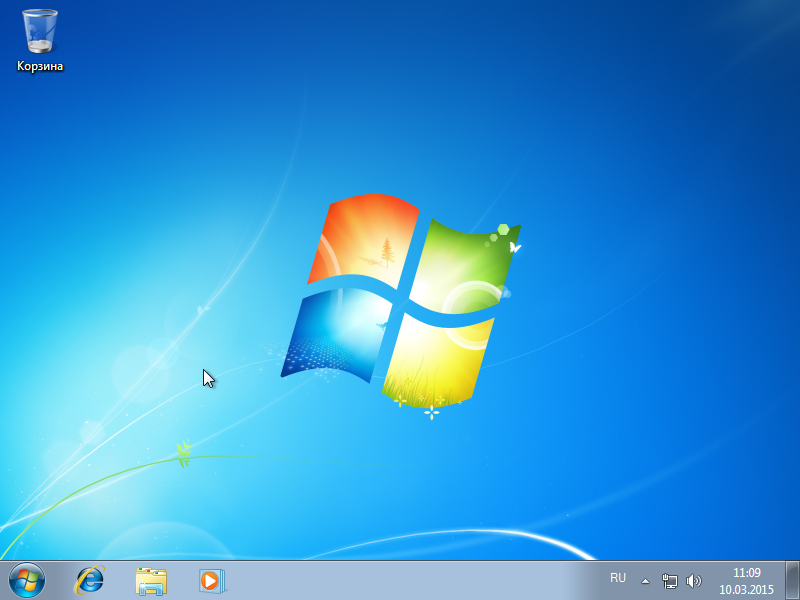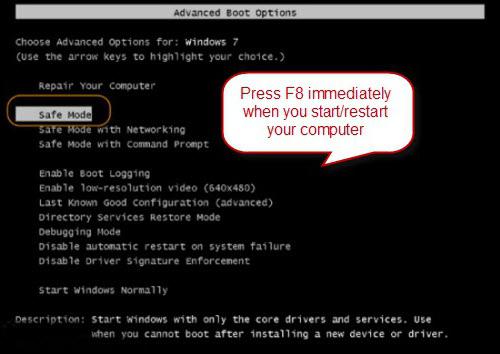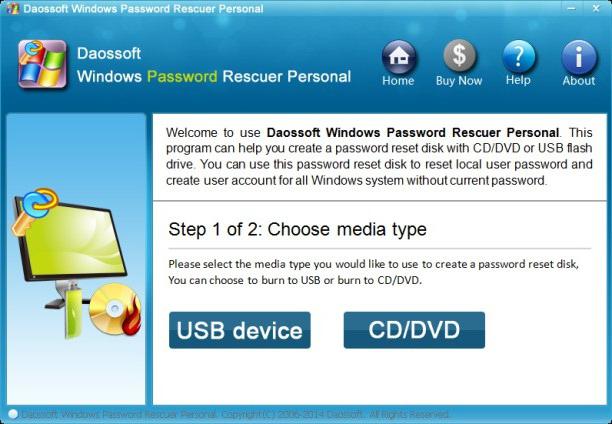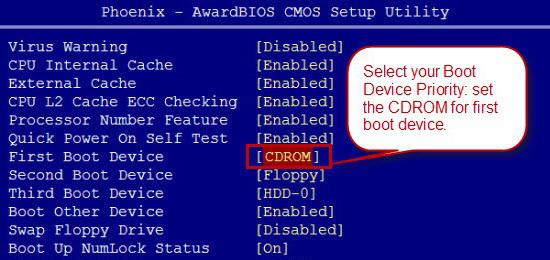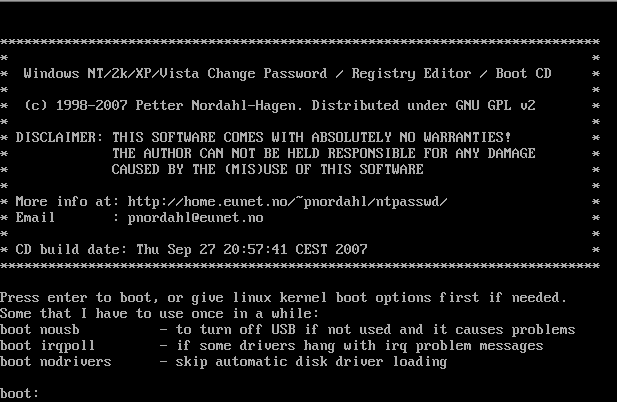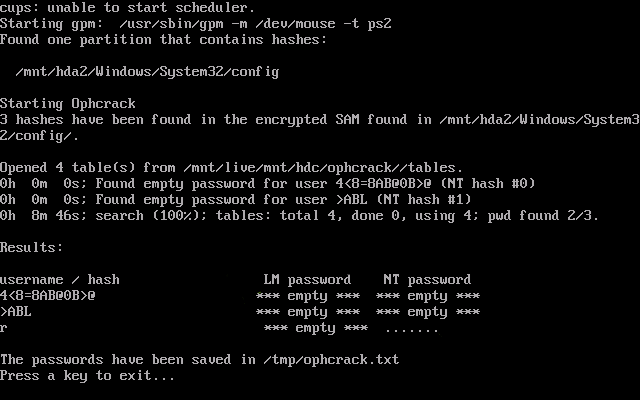بخش های سایت
انتخاب سردبیر:
- بررسی سرعت اینترنت: مروری بر روشها چگونه سرعت واقعی اینترنت را از ارائهدهنده خود بفهمیم
- سه راه برای باز کردن ویرایشگر رجیستری ویندوز باز کردن رجیستری با استفاده از جستجو
- نحوه پارتیشن بندی هارد دیسک
- هارد دیسک را به پارتیشن تقسیم می کنیم
- وقتی کامپیوتر روشن می شود بوق می دهد
- تغییر صحیح پسوند فایل در ویندوز نحوه تغییر پسوند آرشیو
- مسدود کردن تبلیغات در YouTube YouTube بدون تبلیغات
- TeamViewer - کنترل کامپیوتر از راه دور برنامه را برای برقراری ارتباط با رایانه دیگری دانلود کنید
- نحوه پیدا کردن ویژگی های رایانه خود در ویندوز: روش های سیستم و برنامه های ویژه
- ما مرورگرها را در دستگاه های مختلف به روز می کنیم: رایانه، تبلت، تلفن هوشمند مرورگر به روز شده را کجا و چگونه نصب کنید
تبلیغات
| تصویر دیسک بازنشانی رمز عبور ویندوز 7 رمز عبور ویندوز خود را فراموش کرده اید. رمز عبور ویندوز را بازنشانی کنید. |
|
امروز به شما خواهم گفت که چگونه رمز عبور ویندوزی که استفاده نمی کنم را بازنشانی کنید برنامه های شخص ثالث. در واقع، همه چیز بسیار ساده است، برای تنظیم مجدد رمز عبور (تغییر آن)، فقط به یا نیاز دارید. روشی که من توضیح دادم نوعی راز نیست، بلکه یک "حفره" در سیستم عامل است که، من فکر می کنم، قطعا پوشش داده خواهد شد. اما آنها هنوز آن را پوشش نداده اند، بیایید از آن استفاده کنیم! بنابراین، اول از همه، اجازه دهید توضیح دهم که چه خواهیم کرد. سیستم عامل ویندوز دارای ویژگی فوق العاده ای مانند “. اگر کلید را 5 بار فشار دهید نامیده می شود تغییر مکان . تلاش كردن... پس از پنج بار فشار دادن کلید تغییر مکان تابع "" شروع می شود. خود تابع به ما علاقه ای ندارد. ما به امکان فراخوانی یک برنامه با پنج بار فشار دادن یک کلید علاقه مند هستیم تغییر مکان . بنابراین این چیزی است که من به آن می رسم. باید مطمئن شوید که وقتی کلید را پنج بار فشار می دهید تغییر مکان خط فرمان به جای تابع "راه اندازی شد کلیدهای چسبنده". برای اطلاع از نحوه انجام این کار به ادامه مطلب مراجعه کنید... همانطور که قبلاً در ابتدا نوشتم، ما به یک دیسک ویندوز یا درایو فلش USB قابل بوت نیاز داریم. درج، بارگیری و انتخاب « بازگرداندن سیستم”
D:\Windows\System32\sethc را کپی کنید. exe D:\ و Enter را فشار دهید. اگر همه چیز را به درستی وارد کرده باشید، باید موارد زیر را مشاهده کنید
D:\Windows\System32\cmd.exe D:\Windows\System32\sethc.exe را کپی کنید سپس کلید را فشار دهید وارد و مطمئن شوید که دستور با موفقیت کار می کند
خالص کاربر کاربر 12345 جایی که کاربر– نام کاربری و 12345 - رمز عبور جدید. کلیک وارد و به نتیجه درخواست نگاه کنید
VOILA!
وقتی نوبت به تنظیم مجدد رمز عبور می رسد کاربر ویندوز، به این معنی که رمز عبور را فراموش کرده ایدحذف می شود یا با یک حساب جدید جایگزین می شود که به شما امکان می دهد دسترسی به حساب خود را از سر بگیرید. حدس زدن (یا، به عبارت فنی، "بی رحمانه") رمز عبور ویندوز عملیات بسیار پیچیده تری است. با استفاده از برنامه هایی مانند، LCP، SAMINside و غیره انجام می شود و انتخاب آن تضمین شده است. رمز عبور قدیمیشاید نه همیشه، اما فقط در صورتی که رمز عبور به اندازه کافی کوتاه باشد یا در به اصطلاح "جدول رنگین کمان" وجود داشته باشد. علاوه بر این، حتی در این موارد ممکن است لازم باشد کامپیوتر قدرتمندو زمان زیادی گاهی اوقات brute force تنها راه برای بازگرداندن دسترسی به فایل های رمزگذاری شده با استفاده از داخلی است فایل ویندوزسیستم های EFS این مقاله منحصراً بر روی عملیات بازنشانی (حذف یا جایگزینی) رمز عبور ویندوز تمرکز خواهد کرد. روش هایی که در زیر توضیح داده شده است اغلب برای تنظیم مجدد رمز عبور مدیر استفاده می شوند، اما برای کاربرانی که حقوق معمولی دارند نیز کار می کنند. هشداری برای کاربران سیستم رمزگذاری فایل داخلی ویندوز (EFS). اگر حسابی که میخواهید با استفاده از روشهای توضیح داده شده در زیر تغییراتی در آن ایجاد کنید، فایلهای رمزگذاریشده مرتبط با آن را داشته باشد (و وجود ندارد نسخه پشتیبانگواهی رمزگذاری)، سپس دسترسی به این فایلها از بین خواهد رفت، حتی اگر بعداً رمز عبور حساب خود را به خاطر بسپارید. روش 1: برای اجرای دستور net user، Utilman.exe را با cmd.exe جایگزین کنیداین روش برای من بسیار ساده و همچنین کمی خنده دار به نظر می رسید. Utilman.exe یک ابزار کاربردی ویندوز است که ویژگی های دسترسی را در صفحه قفل (راوی، صفحه کلید روی صفحه، ذره بین و غیره) راه اندازی می کند. با دکمه کوچک در پایین سمت چپ Utilman.exe نامیده می شود. اگر با ایجاد تغییرات کوچک در ویندوز را «فریب» کنیم فایل های سیستمیو با جایگزینی Utilman.exe با برنامه خط فرمان cmd.exe، می توانیم یک پنجره فرمان را مستقیماً روی صفحه قفل راه اندازی کنیم! و سپس یک دستور ساده را در آنجا وارد کنید رمز عبور کاربر خالص، که رمز عبور کاربر مورد نظر را بازنشانی می کند.
اینکه دقیقاً چگونه این تغییر را ایجاد می کنید، واقعاً مهم نیست، اما به احتمال زیاد به یکی از موارد زیر نیاز خواهید داشت:
من به شما نشان خواهم داد که چگونه با استفاده از Utilman.exe جایگزین کنید دیسک نصبویندوز 7. برای 8 یا 10 مراحل با کمی تفاوت کاملاً مشابه است. 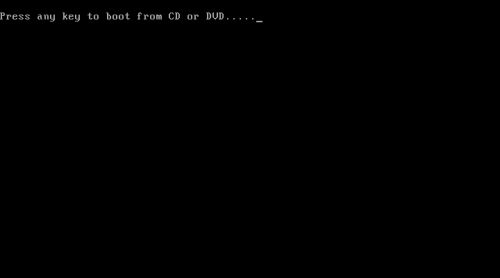 اکنون می توانید با رمز عبور مشخص شده وارد حساب کاربری خود شوید. پس از انجام مراحل بالا، باید Utilman.exe را به جای خود برگردانید. برای انجام این کار، باید از دیسک نصب دوباره بوت شده و به خط فرمان (به نقطه 5) بروید، سپس دستور را اجرا کنید: انتقال D:\Utilman.exe D:\Windows\System32\Utilman.exe و تعویض را تایید کنید. اگر دیسک نصب ویندوز نداشته باشم باید چه کار کنم؟اگر دیسک نصب ندارید، می توانید تصویر آن را از اینترنت دانلود کرده و روی دیسک یا فلش درایو رایت کنید. علاوه بر این، می توانید عملیاتی را که در بالا توضیح داده شد با استفاده از دیگری انجام دهید سیستم عامل، در حالت Live CD/DVD/USB بارگذاری شده است. یکی از این سیستم ها SliTaz Linux است که تصویر آن کمتر از 40 مگابایت را اشغال می کند. روش 2. استفاده از آفلاین NT رمز عبور و ویرایشگر رجیستریلازم به ذکر است که ویندوز اعتبار کاربری را در یک فایل رجیستری به نام SAM ذخیره می کند که در C:\Windows\System32\config\ قرار دارد. در روش قبلی رمز عبور administrator ریست شد دستور کنسولکاربر خالص، بدون مشارکت برنامه های شخص ثالث. به عبارت دیگر خود ویندوز تغییراتی در فایل SAM ایجاد کرده است، بنابراین فکر می کنم روش اول بر بقیه ارجحیت دارد. با این حال، برنامه هایی وجود دارند که به شما این امکان را می دهند که با ایجاد تغییرات لازم در فایل SAM به طور مستقیم رمز عبور خود را بازنشانی کنید. یکی از این برنامه ها ویرایشگر Offline NT Password and Registry است. این برنامهمبتنی بر لینوکس و کاملا رایگان. این برنامه رابط گرافیکی ندارد (به این دلیل و دلایل دیگر توصیه می کنم کاربران با تجربه از آن استفاده کنند و به مبتدیان توصیه می کنم به روش شماره 3 توجه کنند). برای استفاده از آفلاین NT رمز عبور و ویرایشگر رجیستری، باید تصویر را از وب سایت توسعه دهنده دانلود کنید. (در زمان نگارش آخرین نسخه 140201) و آن را روی دیسک رایت کنید یا ایجاد کنید درایو فلش USB قابل بوت. می توانید با استفاده از هر برنامه رایت دیسک، یک تصویر را روی دیسک رایت کنید، اما اگر چنین برنامه ای ندارید، می توانید از InfraRecorder Portable استفاده کنید (به حقوق مدیر نیاز ندارد). برای ایجاد یک درایو فلش USB قابل بوت به حقوق مدیر نیاز دارید. مطمئن شوید که فرمت فایل درایو فلش شما FAT یا FAT32 باشد (اگر نه، آن را فرمت کنید). آرشیو را دانلود کنید، محتویات آن را در ریشه فلش درایو باز کنید. سپس Command Prompt را به عنوان Administrator اجرا کنید و دستور را در آنجا اجرا کنید: J:\syslinux.exe -ma J: J حرف فلش مموری شماست. همین، فلش شما قابل بوت شده است! برای بازنشانی رمز عبور سرپرست (یا کاربر ساده) با استفاده از برنامه ویرایشگر Offline NT Password and Registry، باید موارد زیر را انجام دهید:  حالا ویندوز خود را بوت کنید. اگر همه چیز به خوبی پیش رفت، می توانید بدون رمز عبور وارد حساب مورد نظر خود شوید. روش 3: حذف رمز عبور مدیر با استفاده از برنامه پولی Passware Kit Forensicهمچنین برنامه های پولی وجود دارد که به شما امکان می دهد رمز عبور کاربر ویندوز را حذف کنید. یکی از این برنامه ها Passware Kit Forensic است که کمتر از 1000 دلار قیمت دارد. (در صورت جستجوی Passware Kit Forensic 13.5.8557 می توانید خود برنامه و کلید آن را در اینترنت دانلود کنید). این ابزار به شما اجازه می دهد تا رمز عبور بیش از 200 نوع فایل را بشکنید. برای شکستن رمز عبور برنامه ویندوزمی تواند یک دیسک بوت (یا درایو فلش) ایجاد و رایت کند. نقطه ضعف این است که این نیاز به نصب دارد دیسک ویندوز(یا بهتر است بگوییم فایل boot.wim روی آن). و نکته مثبت این است که می توانید رسانه ای با رابط گرافیکی مناسب برای تنظیم مجدد رمز عبور کاربر ایجاد کنید. برای بازنشانی رمز عبور سرپرست/کاربر ویندوز با استفاده از Passware Kit Forensic، موارد زیر را انجام دهید: 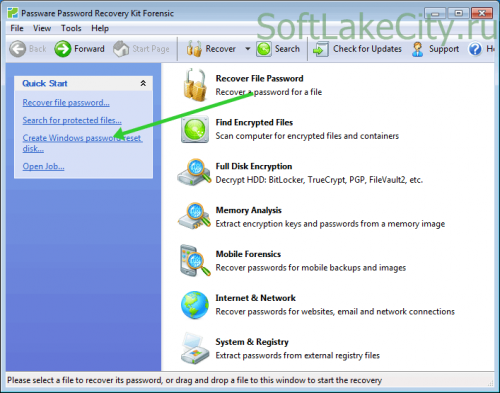 پس از راه اندازی مجدد، می توانید بدون رمز عبور وارد حساب کاربری خود شوید. هر از گاهی، موقعیتهایی پیش میآید که به دلیل اقدامات امنیتی بیش از حد جدی، رایانه برای صاحبش غیرقابل دسترس میشود. اکنون در مورد آنچه که فرد فراموش کرده است صحبت خواهیم کرد رمز ویندوز 7. چندین گزینه برای حل این مشکل وجود دارد که آنها را به ترتیب بررسی خواهیم کرد. رمز عبور ویندوز 7 خود را فراموش کرده اید: راه حل چیست؟بیایید با خبر خوب شروع کنیم. رمز عبور را می توان بدون نصب مجدد سیستم عامل بازنشانی و تغییر داد. اکنون چندین روش برای بازنشانی رمز عبور شما را بررسی خواهیم کرد. در برخی موارد، لازم است از یک برنامه خاص استفاده شود که از یک ویژه کار می کند سی دی قابل بوتیا USB stick. چنین راه حل های نرم افزاری، به عنوان یک قاعده، از تمام سرورها و دسکتاپ x64 و x86-bit پشتیبانی می کنند نسخه های ویندوز. همچنین می توانید با استفاده از دیسک نصب ویندوز 7 یا ویستا به نتیجه دلخواه برسید. می توان گفت که این گزینهپیاده سازی آسان تر
ویندوز 7: رمز عبور را فراموش کرده اید - برنامه را دانلود کنیدبرای شروع، در رایانه خود دانلود کنید برنامه ویژه، که به شما کمک می کند رمز عبور خود را بازنشانی کنید و تغییراتی در آن ایجاد کنید رجیستری ویندوزو در حالت آفلاین، بدون بارگیری خود سیستم عامل.
ایجاد دیسک بوت با برنامه بازیابیفرآیند ساده است. آرشیو مورد نظر حاوی برنامه را باز کنید و یک تصویر ISO دریافت کنید. یک سی دی خالی را در درایو قرار دهید و تصویر را روی دیسک رایت کنید. برای انجام این کار، در برنامه ای که داده ها را در رسانه ذخیره می کند، گزینه Burn disc from را انتخاب کنید این تصویر"(نام تابع ممکن است بسته به برنامه انتخابی متفاوت باشد). در نتیجه، روی دیسکی که رایت می کنید، چندین فایل را مشاهده خواهید کرد که دارای فرمت “.iso” هستند. تمام دستورالعمل های برنامه ای را که در حین ضبط روی صفحه ظاهر می شود دنبال کنید. ایجاد رسانه فلش قابل بوتاین گزینه کمی پیچیده تر است. ابتدا آرشیو را از حالت فشرده خارج کرده و محتویات آن را به پارتیشن ریشه فلش درایو اضافه کنید. اگر پوشه ها و فایل های دیگر قبلاً در آنجا قرار داشته باشند مشکلی وجود نخواهد داشت. اکنون باید رسانه را به رسانه قابل بوت تبدیل کنید. خط فرمان را باز کنید، وارد شوید تیم ویژهاز طریق "syslinux.exe"، همچنین باید حرف پارتیشن را با درایو فلش خود مشخص کنید. "Enter" را فشار دهید. اگر پیام هایی در مورد خطاهای مختلفظاهر نمی شود، به این معنی است که همه چیز با موفقیت تکمیل شد.
پیاده سازیبیایید به مرحله بعدی برویم. اکنون، برای بازیابی رمز عبور ویندوز 7 خود، باید رایانه خود را با استفاده از رسانه USB یا CD ایجاد شده بوت کنید. پس از بارگذاری "POST BIOS" کلید "F8" را فشار دهید، پنجره ای ظاهر می شود که از شما می خواهد رسانه بوت را انتخاب کنید. در برخی موارد، این مرحله ممکن است متفاوت به نظر برسد، زیرا مستقیماً به مدل و سازنده بستگی دارد مادربرد. بعد، در برنامه دانلود شده، بخش با گسترش یافته را انتخاب کنید پلتفرم ویندوز(سیستم)، و همچنین مسیر پوشه سیستم مورد نیاز را مشخص کنید. پس از آن، دستورالعمل های بعدی را دنبال کنید برنامه در حال اجرا. اغلب، برای انجام اقدامات پیشفرض، فقط باید Enter را فشار دهید. مسیری که به آن اشاره دارد را وارد کنید رجیستری سیستم. نام کاربری را که برای بازنشانی رمز عبور انتخاب کرده اید وارد کنید. پس از این، یک علامت تعجب ظاهر می شود. بعد کلید Y را فشار دهید برای اینکه بتوانید تغییرات را اعمال کنید باید ویندوز را به درستی خاموش کنید. هنگامی که رمز عبور بازنشانی می شود، در صورت ایجاد گذرواژه، دسترسی به داده های رمزگذاری شده را از دست خواهید داد. به یاد بیاور تنها راهآنها را بازیابی کنید - رمز عبور را به خاطر بسپارید. ما توصیه نمی کنیم رمز عبور خود را با استفاده از چنین برنامه هایی تغییر دهید، زیرا گاهی اوقات ممکن است کارساز نباشد. با این حال، پاک کردن رمز عبور همیشه می تواند کمک کننده باشد.
بازیابی با استفاده از دیسک نصب رسمیاگر کاربر رمز عبور ویندوز 7 خود را فراموش کرده باشد، دیسک نصب با سیستم عامل می تواند به او کمک کند. این روشفقط در محیط ویندوز 7 و همچنین ویستا. راه حل به خوبی کار می کند. اول از همه، کامپیوتر خود را از دیسک نصب سیستم عامل که در درایو قرار داده شده بوت کنید. پس از کپی کردن فایل ها، از شما خواسته می شود تنظیمات زبان خود را تنظیم کنید. همه چیز را همانطور که هست رها کنید، روی دکمه "بعدی" کلیک کنید. در پنجره ظاهر شده به جای گزینه “Install” در گوشه سمت چپ پایین موردی به نام “System Restore” را کلیک کنید تا “ویندوز” به جستجوی سیستم عامل های نصب شده برای بازیابی آنها بپردازد. ممکن است با پیامی مواجه شوید که نشان می دهد مشکلاتی در گزینه های بوت فعلی شناسایی شده اند. با کلیک بر روی دکمه "نه" می توانید آن را نادیده بگیرید. با رفتن به یک پنجره جدید، سیستم خود را انتخاب کنید، روی "بعدی" کلیک کنید. پنجره ای با لیستی از تنظیمات مختلف و اجزای سیستم برای بازیابی باز می شود. می توان گفت که آنها واقعاً مهم نیستند. به پایین بروید و روی "Command Prompt" کلیک کنید. بعد در خط، دستور رو به روی "sethc.exe" وارد کنید. کلید Enter را فشار دهید. ابزار مورد نیاز را جایگزین کنید. دوباره "Enter" را فشار دهید. پنجره خط فرمان خود را ببندید و روی دکمه Restart در منوی موجود کلیک کنید. پس از این، یک بوت استاندارد از خود انجام دهید هارد دیسک. پس از ظاهر شدن پنجره ورود به سیستم که از شما می خواهد رمز عبور و کاربر را انتخاب کنید، کلید Shift را 5 بار فشار دهید. این باید خط فرمان ظاهر شود. در آن، یک فرمان خاص که کاربر و رمز عبور جدید را نشان می دهد وارد کنید و "Enter" را فشار دهید. Command Prompt را ببندید و روی Restart کلیک کنید. تمام شد پسورد عوض شد فایل ها را به جایی که تعلق دارند برگردانید. پس از این، می توانید از دریافت رمز عبور جدید لذت ببرید. سپس دستورالعمل ها را دنبال کنید. بنابراین ما به این موضوع نگاه کردیم که اگر کاربر رمز عبور ویندوز 7 را فراموش کرد چه باید کرد. امیدواریم نکات ما برای شما مفید بوده باشد. روش های دیگری نیز وجود دارد، اما ما آنها را در نظر نخواهیم گرفت، زیرا آنها پیچیده تر هستند. من اغلب با یک مشکل مواجه می شوم فراموشی رمز عبور کاربر برای ورود به ویندوز. حجم عظیمی از اطلاعات در این مورد وجود دارد، اما در برخی جاها قدیمی و در برخی دیگر کاملاً بی فایده است. خوب، برای مثال، اگر در ویندوز XP یا Seven (مهم نیست)، رمز عبور کاربر محلی فراموش شده است، و حساب مدیریتی "Administrator" یا "Administrator" رمز عبور ندارد، می توانید از این طریق بوت کنید. حساب. رمز عبور مدیر در هنگام نصب سیستم عامل تنظیم می شود. به طور پیش فرض این کاربر یک رمز عبور خالی دارد. برای ورود به حالت مدیر، در صفحه خوش آمدگویی سیستم، دوبار فشار دهید CTRL+ALT+DEL، پنجره ای برای وارد کردن رمز عبور مدیر ظاهر می شود. در قسمت "user" وارد کنید - Administrator یا Admistrator (بسته به نسخه XP)، قسمت "password" را خالی بگذارید. وقتی کامپیوتر بوت شد، به "شروع\کنترل پنل\حساب های کاربری" و رمز عبور مورد نیاز را تغییر دهید. اما این روش پیش پا افتاده و ساده است و اغلب ماشین ها نه با یک رمز عبور ساده فراموش شده، بلکه با یک حساب مدیریتی محافظت شده با رمز عبور آورده می شوند که البته رمز عبور آن فراموش شده است. سازه های دزدان دریایی ویندوز XP اغلب از این مشکل رنج می برند - پس از نصب آنها پیشنهاد ایجاد کاربر را نمی دهند، بلکه بلافاصله مدیر را بارگیری می کنند، بنابراین رمز عبور را روی آن قرار می دهند و در نتیجه تمام مسیرهای فرار را می بندند. در این مقاله ما این مشکل را برای دو سیستم عامل - Windows XP و Windows Seven حل خواهیم کرد. بازنشانی رمز عبور در ویندوز XP1. رمز عبور خود را با استفاده از دیسک بوت یا درایو فلش USB بازنشانی کنیدبارگذاری تصویر: نحوه استفاده از همه اینها به گویش انگلیسی نوشته شده است. نحوه ساخت سی دیاز حالت فشرده خارج شده، باید یک فایل تصویر ISO (cd??????.iso) وجود داشته باشد. این را می توان با استفاده از هر برنامه رایتری که دوست دارید روی سی دی رایت کرد، اکثر آنها از نوشتن تصاویر ISO پشتیبانی می کنند. اغلب با دوبار کلیک کردن بر روی آن در اکسپلورر، برنامه برای نوشتن تصویر در سی دی ظاهر می شود. پس از نوشتن، سی دی فقط باید حاوی برخی از فایل ها مانند "initrd.gz"، "vmlinuz" و برخی دیگر باشد. اگر حاوی فایل تصویری "cd??????.iso" باشد، تصویر را رایت نکرده اید، بلکه فایل را به یک سی دی اضافه کرده اید. سی دی با اکثر BIOS ها بوت می شود، راهنمای خود را در مورد نحوه تنظیم آن برای بوت شدن از سی دی ببینید. برخی هنگامی که یک CD در درایو است بوت می شوند، برخی دیگر با فشار دادن ESC یا F10/F12 هنگامی که دیسک ها را بررسی می کنند، منوی بوت را نشان می دهند، برخی ممکن است نیاز به تنظیم ترتیب بوت در تنظیمات داشته باشند. چگونه یک درایو USB قابل بوت بسازیمتمام فایلهایی را که در داخل usbXXXXXX.zip یا روی سیدی هستند، مستقیماً روی درایو، نه در داخل هیچ دایرکتوری/پوشهای، روی یک درایو usb کپی کنید. لطفاً بدانید که راهاندازی برخی رایانهها از USB بدتر از CD است، ممکن است مجبور شوید تنظیمات را تغییر دهید، یا برخی به سادگی کار نخواهند کرد. اشکالی ندارد اگر فایل های دیگری از قبل روی درایو USB وجود داشته باشد، حذف نمی شوند. بوت لودر را روی درایو USB نصب کنید، از خط فرمان در ویندوز (در صورت امکان خط فرمان را با "run as administrator" شروع کنید) X:syslinux.exe -ma X: جایگزین X: با حرف درایو درایو USB به صورت (DO) نمایش داده می شود از C استفاده نکنید:) اگر به نظر می رسد که هیچ اتفاقی نیفتاده است، معمولاً انجام می شود. با این حال، ممکن است فایلی به نام ldlinux.sys در درایو USB ظاهر شود، که طبیعی است. اکنون در تئوری باید قابل بوت باشد. و در روسی چیزی شبیه به این: به منظور یک سی دی قابل بوت بسازید، آرشیو را باز کنید، حاوی یک تصویر iso است - آن را با هر برنامه ای مانند Nero روی دیسک بنویسید، من برای این کار از UltraISO استفاده می کنم. برای ایجاد یک درایو فلش قابل بوت، آرشیو را در ریشه فلش درایو باز کنید. خط فرمان را اجرا کنید و دستور را در آنجا وارد کنید: X:syslinux.exe -ma X:، که در آن X حرف فلش مموری است. درایو فلش باید قابل بوت شود، به هر حال، هیچ پیامی نباید ظاهر شود. بنابراین، ما معتقدیم که رسانه قابل بوتما موفق شدیم آن را ایجاد کنیم. و ما حتی از آن بوت شدیم. ما از راهنما پیروی می کنیم:
در صفحه اول، Enter را فشار دهید و این را ببینید:
ابزار باید یک پارتیشن در سیستم عامل پیدا کند که از خط مشخص خواهد شد: Pertitions Windows Candidate found: - یک پارتیشن پیدا شد. همچنین Enter را فشار می دهیم (در خط Select یعنی قسمت قبلا وارد شده است) و سپس صفحه زیر را می بینیم: اگر به درایورهای SATA نیاز دارید، می توانید آنها را دانلود کنید. درایورهای کنترلکنندههای دیسک نیز توسط توسعهدهنده ابزار ارائه میشوند؛ آنها در قالب تصاویر فلاپی دیسک ارائه میشوند. اگر نمی توانید به دلیل فراموشی یا گم کردن رمز عبور حساب کاربری خود به ویندوز 7 وارد شوید، این مقاله به شما کمک خواهد کرد. آن شامل همه راه های موثررمز عبور هر حسابی را حذف، بازنشانی یا جایگزین کنید(حتی مدیر) در "هفت" و توصیه هایی در مورد نحوه محافظت از خود در صورت گم شدن رمز عبور در آینده ارائه شده است. اگر دستورالعمل ها را دنبال کنید و همه چیز را با دقت انجام دهید، تمام روش های توصیف شده برای باز کردن قفل حساب کاربری کاملاً ایمن هستند. نحوه بازنشانی رمز عبور فراموش شده با استفاده از Ophcrackاوفکراک- یک ابزار منحصر به فرد که به شما امکان می دهد فقط در چند دقیقه دسترسی به هر حساب در ویندوز 7 را بازیابی کنید. علاوه بر این، در هر نسخه از سیستم عامل، از XP شروع می شود، و می تواند با آن کار کند درایو فلش USB قابل بوت. مکانیسم عملکرد این برنامه تا حدودی با الگوریتم های انتخاب رمز عبور برنامه های مشابه متفاوت است و شامل چندین مؤلفه است:
این برنامه همچنین می تواند باز کردن قفل رمزهای عبور پیچیدهبا استخراج آنها از فایل های رجیستری و سپس رمزگشایی آنهابا استفاده از روش های کاملاً جدید پردازش داده ها، که به دلیل آن بار روی منابع سخت افزاری کم است و سرعت انتخاب با مرتبه بزرگی افزایش می یابد. استفاده از درایو فلش قابل بوت با Ophcrackالگوریتم زیر برای رایانه هایی که با روش های زیر قابل دسترسی نیستند مرتبط است: دلایل:
اگر با چنین موردی مواجه شدید، مجبور خواهید بود دستورالعمل را دنبال کن، که به موارد زیر خلاصه می شود: ایجاد یک درایو USB قابل بوت بر اساس نسخه ویژه Ophcrack و بوت شدن از این رسانه برای بازگرداندن دسترسی به حساب کاربری. در جزئیات بیشتر، این دستورالعمل ها به شکل زیر هستند:
برای کاربران بی تجربه، توصیه می شود اولین حالت عملیاتی (گرافیکی) OphCrack را انتخاب کنید: حالت گرافیکی Ophcrack. اما باید در نظر گرفت که در حالت گرافیکی ممکن است برنامه راه اندازی نشود اما در حالت متنی بدون نقص کار می کند، هرچند مهارت خاصی در مدیریت برنامه های کنسول می طلبد. اگر در بخش بعدی کار در یک برنامه با رابط را با جزئیات بیشتری در نظر بگیریم، در ادامه با جزئیات بیشتری در مورد استفاده از نسخه کنسول آن صحبت خواهیم کرد. اگرچه تنها ویژگی در اینجا عدم وجود پنجره ها و دکمه ها است. پس از راه اندازی نسخه کنسول ابزار، به طور خودکار رمزهای عبور همه حساب ها را شناسایی کرده و آنها را در " نمایش می دهد. نتایج».
حذف پسورد از ویندوزاگر فراموش کردید چه کاری انجام دهید رمز عبور حساب مدیر? برنامه در اینجا نیز کمک خواهد کرد اوفکراک، ولی در حضور اتصال شبکه برای دانلود آن بیایید دنباله اقدامات را در نظر بگیریم: 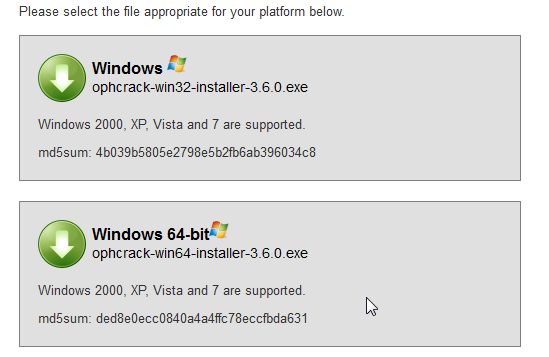 پس از چند ثانیه یا چند دقیقه، بسته به پیچیدگی ترکیب کاراکترهای رمز عبور، در "نمایش داده می شود. NT Pwd».
استفاده از ابزارهای بازیابی سیستمچه باید کرد، اگر بدون دسترسی به اینترنت یا رایانه دیگری، آیا باید وارد حساب کاربری خود شوم؟ به حل مشکل کمک خواهد کرد درایو یا دیسک USB قابل بوت، حاوی توزیع سیستم عامل است سیستم های ویندوز 7 مورد استفاده در کامپیوتر. در این صورت رمز عبور خود را بازنشانی کنید مدیر ویندوز 7 حداکثر به صورت زیر اجرا می شود. 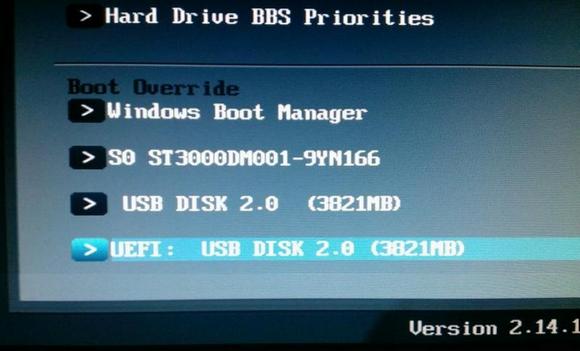 بنابراین، بازیابی رمز عبور فراموش شده هر چند بار که دوست دارید آسان است، اما استفاده از روش پیشنهادی در رایانه های دیگران کار نخواهد کرد، زیرا هنگام دسترسی به هر یک از حساب ها، تغییر رمز عبور لازم است. ایجاد یک درایو فلش برای بازنشانی فوری رمز عبور برای یک حساب خاصاگر نمی خواهید وضعیت را با رمز فراموش شده تکرار کنید، بهتر است یک فلاپی دیسک برای تنظیم مجدد آن ایجاد کنید. منظور ما از فلاپی دیسک فلش درایو است، زیرا استفاده از فلاپی دیسک و دیسک در سال های اخیر موضوعیتی نداشته است.  در نتیجه، جادوگر دیسک بوت لازم را برای باز کردن قفل حسابی که رمز عبور آن گم شده است ایجاد می کند.
حال اگر به دلایلی نمی توانید وارد ویندوز 7 شوید، روی دکمه Reset Password کلیک کنید، دیسک یا فلش درایو ایجاد شده را وارد کرده و دستورالعمل ها را دنبال کنید. که به کلیک بر روی دکمه Next خلاصه می شود.
با دانستن نحوه تنظیم مجدد رمز عبور مدیر ویندوز 7 و داشتن یک فلش مموری با فایل کلید، فراموشی رمز عبور دیگر مشکلی نخواهد داشت. ویدیو در مورد موضوع
|
محبوب:
ساختار واحد سیستم - کدام اجزا مسئول عملکرد رایانه هستند ویژگی های دستگاه های داخلی واحد سیستم
|
جدید
- سه راه برای باز کردن ویرایشگر رجیستری ویندوز باز کردن رجیستری با استفاده از جستجو
- نحوه پارتیشن بندی هارد دیسک
- هارد دیسک را به پارتیشن تقسیم می کنیم
- وقتی کامپیوتر روشن می شود بوق می دهد
- تغییر صحیح پسوند فایل در ویندوز نحوه تغییر پسوند آرشیو
- مسدود کردن تبلیغات در YouTube YouTube بدون تبلیغات
- TeamViewer - کنترل کامپیوتر از راه دور برنامه را برای برقراری ارتباط با رایانه دیگری دانلود کنید
- نحوه پیدا کردن ویژگی های رایانه خود در ویندوز: روش های سیستم و برنامه های ویژه
- ما مرورگرها را در دستگاه های مختلف به روز می کنیم: رایانه، تبلت، تلفن هوشمند مرورگر به روز شده را کجا و چگونه نصب کنید
- نحوه روغن کاری کولر پردازنده، کارت گرافیک، منبع تغذیه و کامپیوتر

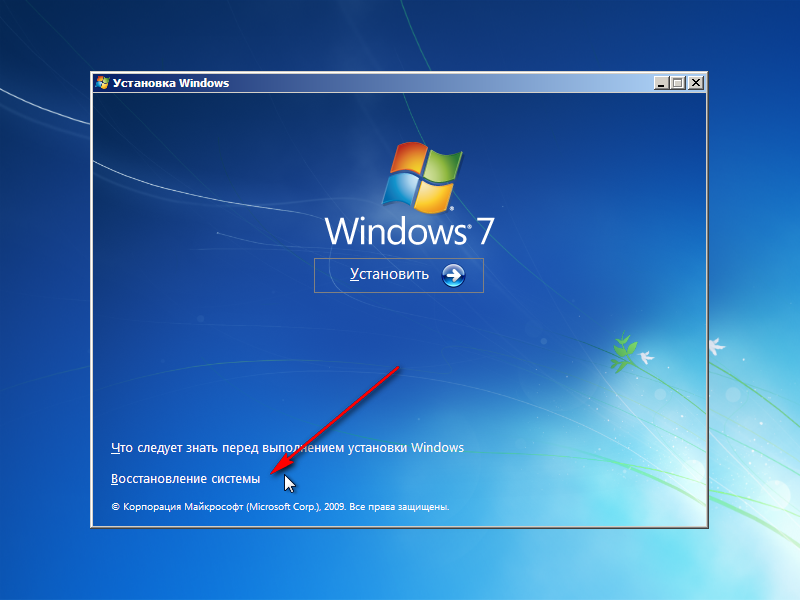 ما منتظر جستجو هستیم
ما منتظر جستجو هستیم  در گزینه های بازیابی، « خط فرمان”
در گزینه های بازیابی، « خط فرمان”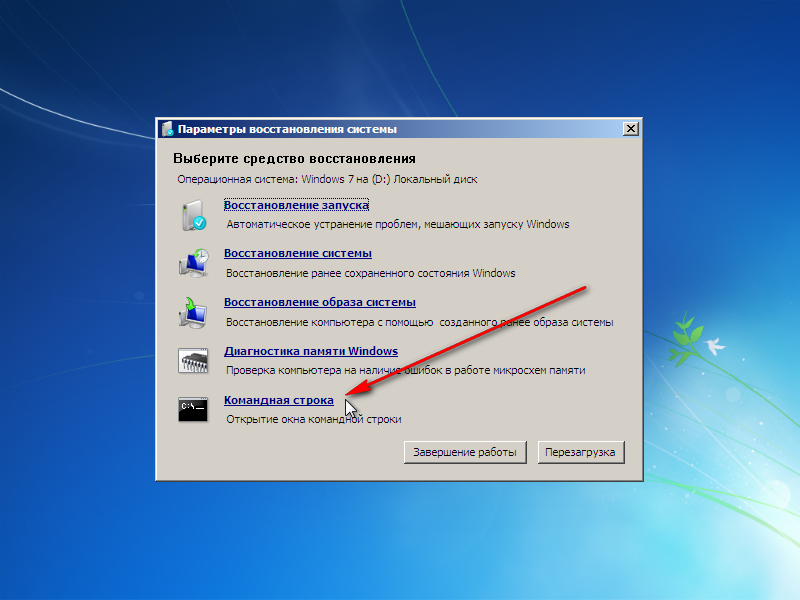 یک خط فرمان باز خواهد شد. عالی!
یک خط فرمان باز خواهد شد. عالی!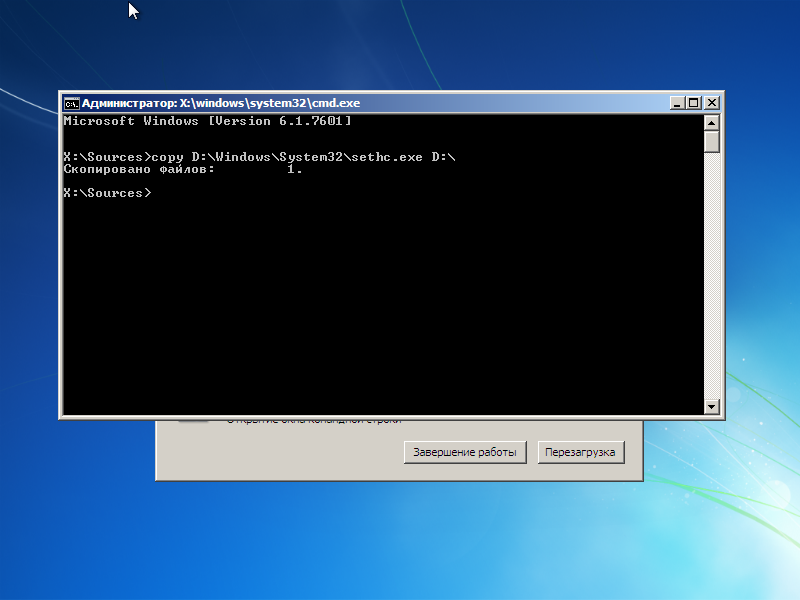 در خط فرمان، دستور زیر را وارد کنید:
در خط فرمان، دستور زیر را وارد کنید: بنابراین ما فایل را ذخیره کردیم sethc.exeکه فقط با پنج بار فشار دادن کلید شروع می شود تغییر مکان
، برای رانندگی D:\. اکنون باید فایل راه اندازی خط فرمان را با فایل راه اندازی بازیابی سیستم جایگزین کنید. برای این کار اطلاعات زیر را وارد کنید:
بنابراین ما فایل را ذخیره کردیم sethc.exeکه فقط با پنج بار فشار دادن کلید شروع می شود تغییر مکان
، برای رانندگی D:\. اکنون باید فایل راه اندازی خط فرمان را با فایل راه اندازی بازیابی سیستم جایگزین کنید. برای این کار اطلاعات زیر را وارد کنید: خیلی خوب است، پنجره خط فرمان را ببندید و دکمه "" را فشار دهید
خیلی خوب است، پنجره خط فرمان را ببندید و دکمه "" را فشار دهید هنگامی که ویندوز بوت می شود و صفحه خوش آمدگویی را می بینید که از شما می خواهد رمز عبور کاربری خود را وارد کنید، کلید را پنج بار فشار دهید تغییر مکان
. یک پنجره خط فرمان باز می شود
هنگامی که ویندوز بوت می شود و صفحه خوش آمدگویی را می بینید که از شما می خواهد رمز عبور کاربری خود را وارد کنید، کلید را پنج بار فشار دهید تغییر مکان
. یک پنجره خط فرمان باز می شود علاوه بر این، با حداکثر حقوق باز است! اکنون تنها چیزی که باقی می ماند تغییر رمز عبور است. نام کاربری من است کاربر
، بنابراین دستور تغییر رمز به صورت زیر خواهد بود
علاوه بر این، با حداکثر حقوق باز است! اکنون تنها چیزی که باقی می ماند تغییر رمز عبور است. نام کاربری من است کاربر
، بنابراین دستور تغییر رمز به صورت زیر خواهد بود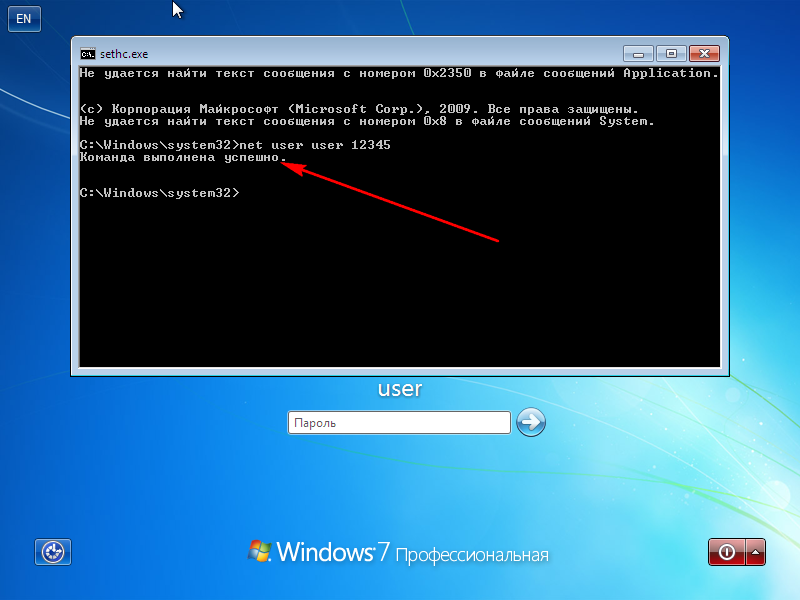 حالا می بندیم
حالا می بندیم